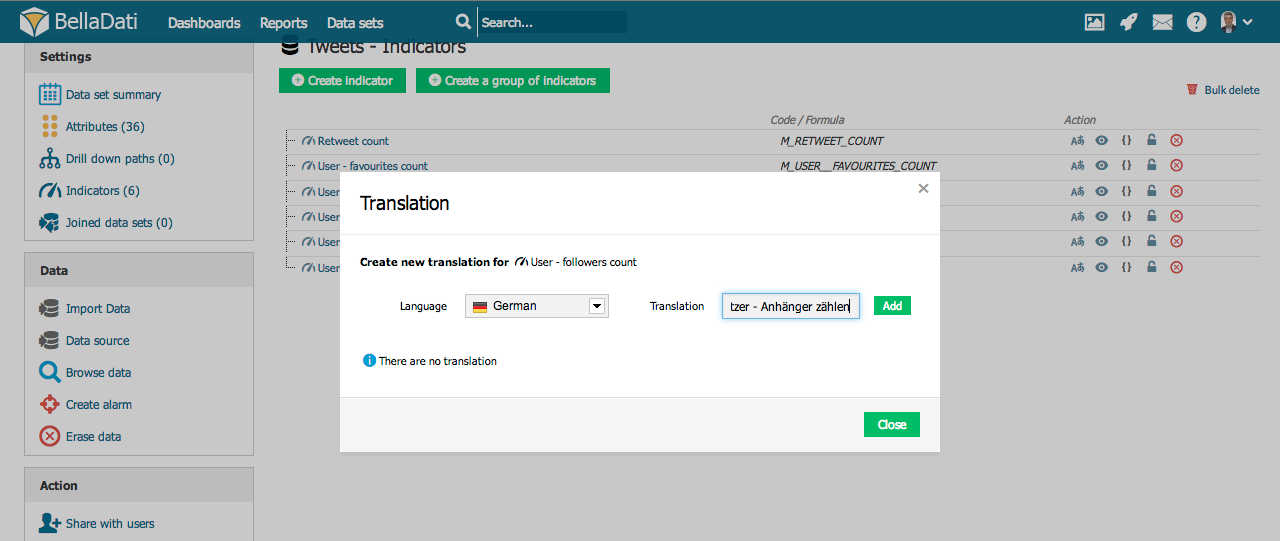Übersetzung ist ein nützliches Werkzeug, wenn Sie Daten in einer Sprache importiert haben, Ihre Daten jedoch in einer anderen Sprache anzeigen möchten, z. zur Präsentation an Manager. Wenn Sie dann die Sprache im Benutzerprofil ändern oder in Ihrem Browser ändern, werden alle übersetzten Indikatoren in einer neuen alternativen Sprache angezeigt. Kennzeichen ohne Übersetzung bleiben unverändert. | Info |
|---|
Möglicherweise müssen Sie sich abmelden und sich bei BellaDati erneut anmelden, um die Änderung der Sprache anzuzeigen. |
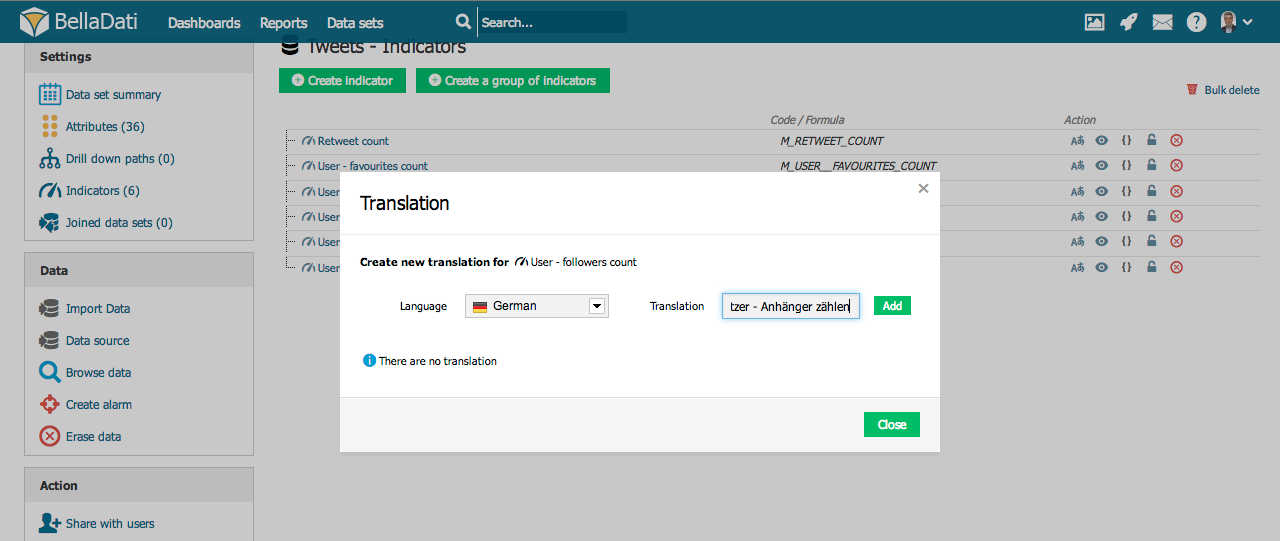
Zum gewünschten Dataset über das Datasetmenü gehen. - Wählen Sie "Anzeigen" im linken Untermenü.
- Klicken Sie auf das Übersetzungssymbol neben dem Namen des ausgewählten Indikators. Es erscheint ein Popup. Alle vorhandenen Übersetzungen von actual werden in der nachstehenden Tabelle angezeigt.
- Wählen Sie die Zielsprache im Dropdown-Feld "Sprache" aus.
- Geben Sie den übersetzten Namen in das Feld "Übersetzung" ein.
- Klicken Sie auf die Schaltfläche "Hinzufügen". Die neue Übersetzung wird der Tabelle unten hinzugefügt.
- Wählen Sie eine andere Sprache und wiederholen Sie den Vorgang oder klicken Sie auf "Schließen", um das Popup zu schließen.
| Info |
|---|
Um die vorhandene Übersetzung zu bearbeiten, entfernen Sie zuerst die tatsächliche Übersetzung, indem Sie auf das Kreuzsymbol am Ende der entsprechenden Zeile klicken. Fügen Sie dann die Übersetzung wieder wie oben beschrieben hinzu. |
| Note |
|---|
Die Indikatorübersetzung wird nicht in Ansichten angezeigt, in denen der Indikator zuvor umbenannt wurde! Weitere Informationen finden Sie unter Reportindikator bearbeiten for details. |
Nächste Schritte |